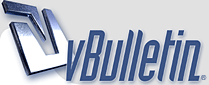
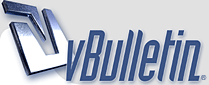 |
دورةفـــى Flash mx
الجزء الاول:صندوق الادوات برنامج فلاش ام اكس من اشهر البرامج المتخصصة بعمل التصاميم المتحركة الموجهه للويب وسبب انتشاره هو صغر حجم الملفات التي ينتجها البرنامج وهذا يرجع كون البرنامج يعتمد على الرسوم المتجهة المعروفة بصغر الحجم والدقة العالية. الذين تعاملوا مع فلاش 5 او 4 سيجدون سهولة في التعامل مع الاصدارةالجديدة ربما اهم ما يميز الاصدارة الجديدة mx هو دعمها لملفات الفيديوavi وmov بعد ان كانت تعتمد على الملفات الصوتية ومن الجديد ايضا امكانية جمع الطبقات وجعلها في مجلد هذا ابرز ما يميز الاصدارة الجديدة . صندوق الادوات http://www.c4arab.com/images/lessons...rse/pic1-2.jpg أداة النص text tool نستطيع من خلالها التحكم بنوع الخط ولونه وحجمه والكثير من خصائص النص : 1- رقم واحد كما هو موضح في الصورة(شكل 1.2 ) يحدد نوع حقل النص وهي static text وهذا الوضع يسمح لنا بالكتابة ولا يسمح للمستخدم بالكتابة بالحقل النصي المعمول بstatic ولا يتم التعامل معه كونه متغير النوع الثانيdynamic text هذا الوضع يتيح لنا عرض المعلومات التي تتحدث تلقائيا وتقبل كون النص متغيرولكن لا بد ان نعرف ذلك عن طريق var مثلا لو اردنا عمل حقل نصي يعرض التاريخ او الوقت نستخدم dynamic text وهذا النوع لا يسمح للمستخدم بالكتابة بالحقل النصي النوع الثالث input text ويعتبر من اهم الانواع الثلاثة وله نفس ميزات dynamic text ويتميز على الاول بكونه يقبل الكتابة من قبل المستخدم وهذا يفيدنا بعمل فورم مراسلة او فورم استبيان .. لابد من برامج من لغات برمجة اخرى لتساعدنا في ذلك . 2- رقم اثنين كما هو موضح في الصورة(شكل 1.2 ) يمثل التباعد بين الاحرف ويعطينا مقدار التباعد حسب القيمة التي نحددها 3- رقم ثلاثة لتحديد نوع الخط 4-رقم اربعة يفيدنا بالتحكم بوضع النص داخل الحقل هل هو افتراضي normal او ان يكون بالاسفل subscript او بالاعلى superscript 5- رقم خمسة كما هو موضح في الصورة(شكل 1.2 ) يفيدنا باختيار حجم الخط 6- رقم ستة تفيدنا بطريقة تعدد الاسطر داخل حقل النص ان اردنا جعله على سطر واحد نختار single line او على اسطر متعددة نختار في هذه الحالة multilne او نختار password والاخيرة تجعل المدخلات من قبل المستخدم تظهر مشفرة بالنسبة لعدد الاحرف المدخلة نستطيع ان نحدد ذلك من خلال maximum characters نغير الصفر الى عشرة حتى لا تتجاوز الاحرف المدخلة عشرة احرف 7- رقم سبعة كما هو موضح بالصورة (شكل 1.2 ) تفيدنا بعمل روابط 8- وهي مرتبطه بسبعة فهي تحدد الكيفية التي ستفتح بهاالصفحة اما بصفحة جديدة كـblank او بنفس الصفحة مثل self ال parnet وtop تستخدمان عند التعامل مع الاطارات **** http://www.c4arab.com/images/lessons...rse/pic1-3.jpg شكل (1.3) 1- يعطينا مقاس العرض والطول للشكل المرسوم نستطيع توسيعه اما عرضي بزيادة القيمه المقابله لـ w او انقاص القيمة عندما نريدتصغير العرض اوزيادة الارتفاع بزيادة القيمة في h او انقاص الارتفاع بانقاص القيمة الرقمية للh 2- تعطينا الابتعاد عن محور اكس x الافقي وعن المحور y العامودي كما تلاحظ في الشكل 1.3 3- لون حدود القلم والدلويمثل لون التعبئة الداخلية 4-سماكة الحدود شرح بعض الادوات http://www.c4arab.com/images/lessons...rse/pic1-4.jpg المشهد الرئيس في الفلاش يتضمن طبقة او عدة طبقات والطبقةالواحده بداخلها العديد من الفريمات المرقمة تابع الشكل (7.1) http://www.c4arab.com/images/lessons...rse/pic1-7.jpg 1- layer او الطبقة بالنقر المزدوج على الطبقة نستطيع تغيير الاسم وهو مهم من حيث تنظيم العمل 2- scene1 اوالمشهد الرئيسي كما قلنا سابقا وهو يحوي على الطبقة او عدة طبقات 3- الفريمات والبعض يسميه الكادر وهي نقطة انطلاق المشهد وهذا المؤشر الاحمر عند مروره على هذه الفريمات فانه يعرض ما هو موجود على كل فريم مكون بذلك الحركة التي نشاهدها ("قم بهذا المثال البسيط من صندوق الادوات اختر اداةoval اختصارها في لوحة المفاتيح[o]ارسم دائرة في الفريم رقم واحد ثم اعمل keyframe لننتقل للفريم التالي من شريط القوائم اختر insert ومنها keyframe اختصار هذا في لوحة المفاتيح[f6] في الفريم الثاني ارسم دائرة اخرى من شريط القوائم اختر control ومنه اختر play تابع ما عملته ولكي تستعرض ذلك من control اختر test movie اختصار ذلك من لوحة المفاتيح [ctrl+E]) قد لا يعجبك ما تم عمله الآن في هذه التجربة البسيطه ولكن تاكد ان بداية كل مصمم هكذا 4- اضافة layer جديد اما بواسطة ما اشرنا اليه في الشكل 7.1 او من خلال الامر insert في شريط القوائم 5- لعمل مجلد خاص نجمع فيه الطبقات وهو مفيد عندما نعمل على عشر طبقات مثلا نستطيع عمل مجلدين ونجعل في كل مجلد خمس طبقات اتمنى فتح البرنامج وتجربة هذه الادوات وانت تشاهد الشرح حتى تترسخ فائدة كل اداة ولا تنسى تطبيق المثال الذي اوردناه في الاعلى |
تابع الشرح
تنقسم الصور والرسوم الى قسمين النوع الاول رسوم متجهة وتدعى فكتور والتي تعتمد على المعادلات الرياضية لعرض رسومهاومن البرامج التي تعتمد على هذا النوع الليستريتر وكوريل وفري هاند وايضا فلاش يضم مع هذه المنضومة النوع الثاني رسوم نقطية وتعتمد على البكسلات الملتحمة مع بعضها البعض والمكونه الصور التي نشاهدها الرسوم المتجهة يفيد بعمل الشعارات وهذا دائما ما نسمع فيه لماذا؟ لان الشعارات لها استخدامات متعددة احيانا لجعلها بحجم كبير لوضعها مثلا على بوستر واحيانا نستخدمها لوضعها بمقاس صغير الفكتور مرن ويسمح لنا بالتصغير وبدون ان يفقد الشعار دقته ولكن عندما نستخدم الرسوم النقطية فان الصور والشعارات المعمولة بها فانها تتغير عند التكبير, والتصغير دعونا نشاهد هذا المثال الحي في الشكل 4 http://www.c4arab.com/images/lessons...ourse/pic4.jpg سنقوم الآن بفتح برنامج الفلاش ولنختار احد الصور لاضافتها في تطبيقنا لعمل بعض التاثيرات عليها اختر file>import اختر الصورة التي تريد لكي نقوم بتحويلها الى فكتور فيما بعد ستجد ان الصورة اضيفت لمساحة العمل http://www.c4arab.com/images/lessons...ourse/pic5.jpg graphic سنقوم بتحويل الصورة في اول خطوة الى convert to symbolنختار insert من http://lessons.roro44.com/lessons/addon/pic6.jpg لعمل نسخة مشابهة library الآن سنفتح المكتبة duplicate كما هو موضح نختار library ثم window من شريط القوائم نختار http://www.c4arab.com/images/lessons...ourse/pic7.jpg ستضاف للمكتبة نسخة جديدة من الصورة سنحتفظ بهذه النسخة لنستخدمها لاحقا http://www.c4arab.com/images/lessons...ourse/pic8.jpg |
تابع الشرح
سنقوم الآن بتحويل الصورة من صورة نقطية الى متجهة
trace bitmap ومنه نختار modifyننقر على الصورة نقر مزدوج من شريط القوائم نختار كما هو موضح بالصورة http://www.c4arab.com/images/lessons...urse/pic10.jpg ان الصورة تمت معالجتها وتحويل هيئتها من نقطية الى متجهة كما هو موضح تراها http://www.c4arab.com/images/lessons...rse//pic11.jpg 30 الآن اختر الفريم http://www.c4arab.com/images/lessons...urse/pic12.jpg f5 اختصار ذلك من لوحة المفاتيح inser الموجودة في frame بعد ذلك اختر http://www.c4arab.com/images/lessons...urse/pic13.jpg سنحصل على هذا الشكل http://www.c4arab.com/images/lessons...urse/pic14.jpg insertالموجودة في create motion tweenثم نعمل http://www.c4arab.com/images/lessons...urse/pic15.jpg keyframe<insert ونختارايضا من http://www.c4arab.com/images/lessons...urse/pic16.jpg صفر تعتبر الاختفاء التام alphaسنضيف الآن الشفافية والتي تعرف بالفا او propertiesنختار window من http://www.c4arab.com/images/lessons...urse/pic17.jpg 30 كما ذكرنا في الخطوة السابقة ونجعل قيمة صفر تتمركز عند الفريم alpha نختار http://www.c4arab.com/images/lessons...urse/pic18.jpg سنقوم الان بجلب الصورة التي عملنا منها نسخة في المكتبة ونضعها في طبقة جديدة ونكرر نفس الخطوات التي عملناها على الصورة المتجهة ولكن في الطبقة التي توجد عليها الصورة النقطية نجعل قيمة الفا صفر عند اول فريم وليس في الفريم الاخير كما عملنا في الصورة المتجهة الجزء الرابع - الحركة على مسار متعرج؟ هذة المرحله لم اتمكن من احضار الصور لاسباب فنيه لكن اذا تكمنت احضرتها باذن الله تعالى: سنقوم باذن الله اليوم بشرح الحركة على مسار متعرج عن طريق Motion Guide نختار insert افتح برنامج فلاش من لاتشغل بالك Motion Guideوضعت السهمين فقط لكي اوضح ان هناك طريقتين لاضافة oval ودائرة بواسطة اداة pencil اتبع طريقة واحدة فقط بعد ذلك سنرسم خط متعرج بواسطة اداة شرحنا الادوات باليوم الاول والثاني سنحدد الدائرة بعد ذلك سنحولها الىmovie clip في خانة name ضع كلمة دائرة مهمة الاسماءوخاصة عندما تتعامل مع الكثير من العناصر كما ذكرنا movie clip طبعا نختار behaviorومن خيارات 15 نضع المؤشر على الفريم رقم layer1والدائرة في الطبقة الثانية Guide الخط المتعرج في طبقة ايضا نختار insert ومن frame نختار inser ومن layer 1من الطبقة التي عليها الدائرة وهي f6 والتي اختصارها insert الموجودة في keyframe ونختار create motion tween اعتقد تذكرتم هذه النقاط لاننا شرحناها بالامس motion Guide لابد من تحريك الدائرة للطرف الاخرمن الخط المتعرج بالمناسبة اي خطوط ورسومات على motion guide لاتظهر عند العرض بينما تكون واضحة على مساحة العمل اي ان الخط المتعرج لن يظهر للمتصفح لانه عند الفريم15 سنحرك الدائرة للطرف الآخر guide layer بعد ذلك ننتقل للفريم 15الموجود في طبقة f6ومن لوحة المفاتيح ننقر على مفتاح |
شرح ممتاز
السلام عليكم ورحمة الله وبركاته بوركتي أخت بنت النيل على الشرح الممتاز والمفيد لبرنامج flsah max لك تقديري . . . وبانتظار جديدك |
الحمد لله
اقتباس:
بورك فيك ولك وافر التقدير والاحترام على مروك الكريم على موضوعى ولا اعرف لماذا لم يشارك او يراه احداخر تقبلوا وافر الاحترام |
مجهود تشكرين عليه ...يسلمو :)
|
اشكرك اختى الكريمه على مرورك الكريم على موضوعى
|
يعطيك ربي العافية
وألف شكر |
بارك الله فيك شرح وافي ووضح مدعم بالصور
|
الله يعطيك العافية
مجهود طيب وتشكري علية جزاك الله كل خيرررررررررر :)
|
شكرا بنت النيل على تزويدنا بكل ماهو نافع
|
جزاك الله خيرا شرح وافي ومجهود مميز
|
| الساعة الآن 06:11 PM. |
Powered by vBulletin® Copyright ©2000 - 2024, Jelsoft Enterprises Ltd.
جميع الحقوق محفوظة لـ : منتديات اليسير للمكتبات وتقنية المعلومات
المشاركات والردود تُعبر فقط عن رأي كتّابها
توثيق المعلومة ونسبتها إلى مصدرها أمر ضروري لحفظ حقوق الآخرين